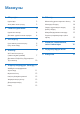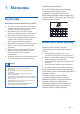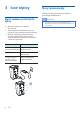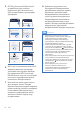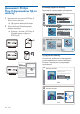operation manual
9KK
AirPlay баптау
iOS құрылғысының (iOS7 немесе одан
кейінгі) Wi-Fi байланысын және динамикті
баптау үшін AirPlay пайдаланыңыз.
1
iOS құрылғысы: Параметрлер >
Wi-Fi > Үй желісін таңдаңыз
[Play-Fi Device (xxxxxx)]
å
Wi-Fi баптау бетіне өтіңіз. Play-Fi
құрылғысының атауы шамамен
5 секунд көрсетіледі.
Settings
å
Airplay баптау бетінде Play-Fi
құрылғысын таңдаңыз.
å
Баптау аяқталған кезде Done
түймесін басыңыз.
å
Wi-Fi сәтті қосылғаннан кейін
Wi-Fi жарық индикаторы
лүпілдеуді тоқтатады және
тұрақты жанады.
Тұрақты
2
Құрылғыға ат беру үшін Philips
Sound қолданбасына оралыңыз.
3
Қосылғаннан кейін құрылғының
атын өзгерте аласыз. Атауды
берілген бірнеше атаудан таңдаңыз
немесе атаулар тізімінің соңындағы
Custom Name (Өзгермелі атау)
опциясын таңдау арқылы өзіңіз
жасаңыз. Болмаса, әдепкі атау
қолданылады.
WPS режимі
Роутерде Wi-Fi Қорғалған Баптау (WPS)
мүмкіндігі болса, баптауды құпиясөзді
енгізбей-ақ орындауға болады.
1
(Wi-Fi)
түймесін
3 секунд басып
тұрыңыз.
Үн естіледі
және Wi-Fi
индикаторы екі рет жыпылықтайды.
2
Роутердегі WPS түймесін басыңыз.
Түймеде әдетте WPS логотипі
болады.
3
Wi-Fi сәтті қосылғаннан кейін Wi-Fi
жарық индикаторы лүпілдеуді
тоқтатады және тұрақты жанады.
Ескертпе
• WPS функциясы барлық рутерлерде
стандартты функция болмауы мүмкін.
Роутерде WPS болмаса, стандартты Wi-Fi
баптауын қолданыңыз.
• WPS режимінен шыққыңыз келсе, (Wi-Fi)
түймесін бір рет басыңыз, болмаса
2 минуттан соң автоматты түрде шығасыз.
WPS